هل تواجه مشكلة في توقف iOS 18 على شاشة "تثبيت الآن" عند محاولة الترقية إلى iOS 18؟ هذه مشكلة شائعة قد تتسبب في عدم استجابة جهازك، مما قد يكون محبطًا. لكن لا داعي للقلق؛ لست وحدك، وهناك حلول فعالة ستساعد في إعادة كل شيء إلى نصابه.
في هذا الدليل، سنلقي نظرة على الخطوات البسيطة لحل مشكلة تحديث iOS 18 ومساعدتك في إكمال التثبيت دون أي متاعب. دعنا نتعمق ونحل المشكلة!
الجزء 1: لماذا قد يتوقف iOS 18 على "تثبيت الآن"؟
عند الترقية إلى iOS 18، قد يتوقف تحديث iOS 18 على شاشة "تثبيت الآن" لعدة أسباب. واحدة من أكثر الأسباب شيوعًا هي عدم كفاية مساحة الذاكرة. إذا لم يكن لديك مساحة تخزين كافية على جهازك لاستيعاب التحديث الجديد، فقد يتجمد أثناء التثبيت. سبب آخر قد يكون ضعف أو عدم استقرار اتصال Wi-Fi، الذي يعد ضروريًا لتنزيل التحديث وتثبيته دون انقطاع. بالإضافة إلى ذلك، يمكن أن تؤدي البرامج القديمة أو الأعطال النظامية الطفيفة إلى عرقلة العملية، مما يؤدي إلى توقف مؤلم على "تثبيت الآن". فهم هذه المشكلات المحتملة هو الخطوة الأولى نحو حل فعال للمشكلة.
الجزء 2: كيفية حل مشكلة توقف iOS 18 على "تثبيت الآن"؟
الطريقة 1: إعادة تشغيل iPhone الخاص بك
أول وأبسط طريقة لحل مشكلة توقف تحديث iPhone 18 على تثبيت الآن هي إعادة تشغيل iPhone. غالبًا ما تساعد إعادة التشغيل البسيطة في تحديث جهازك وإصلاح أي أعطال مؤقتة تسبب المشكلة.
1. للقيام بذلك، اضغط بسرعة وحرر زر رفع الصوت، ثم قم بنفس الشيء مع زر خفض الصوت.
2. بعد ذلك، اضغط مع الاستمرار على زر الجانب حتى ترى شعار Apple على الشاشة.
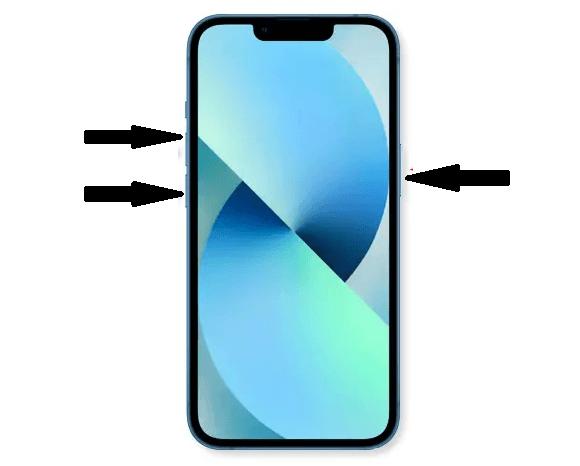
غالبًا ما يساعد هذا الحل السريع في استعادة عملية التحديث بسلاسة، مما يتيح لك إكمال التثبيت دون مزيد من المشاكل.
الطريقة 2: إصلاح iPhone المتوقف على شاشة تثبيت الآن بنقرة واحدة
حل فعال آخر لـ إصلاح iPhone الجديد المتوقف على شاشة تثبيت الآن iOS 18 هو استخدام ReiBoot. هذه الأداة القوية توفر إصلاحات بنقرة واحدة، مما يجعلها مثالية لأي شخص، حتى بدون معرفة تقنية. لا يحل ReiBoot المشكلة بسرعة فحسب، بل يضمن أيضًا بقاء بياناتك سليمة، لذا لن تفقد أي ملفات مهمة. معدل نجاح مرتفع وواجهة مستخدم سهلة تجعل هذه الأداة مفضلة للعديد من مستخدمي iPhone.
لماذا تختار ReiBoot؟
- العودة إلى إصدار سابق بنقرة واحدة: يقدم ReiBoot حلاً بسيطًا وسهلاً لـ العودة إلى إصدار iOS 18 Beta إلى الإصدار 17 بنقرة واحدة فقط.
- برنامج احترافي شامل: إصلاح أكثر من 150 مشكلة في نظام iOS/iPadOS/tvOS/macOS على جهازك: iPhone غير قادر على التحقق من التحديث، iOS 18 عالق في وضع الاسترداد، استنزاف البطارية في iOS 18 ووضع المطور في iPhone غير ظاهر...
- آمن ومأمون: يضمن ReiBoot عملية ترقية آمنة ومأمونة، مما يقلل من خطر فقدان البيانات والمشاكل المحتملة الأخرى.
- التوافق: يتوافق ReiBoot مع مجموعة واسعة من طرازات iPad وإصدارات iOS، مما يجعله مناسبًا لمجموعة متنوعة من الأجهزة والمواقف.
- احتفاظ البيانات: الأهم من ذلك، مع ReiBoot، لن يفقد المستخدمون أي بيانات خلال عملية العودة إلى إصدار سابق، مما يضمن بقاء ملفاتهم المهمة، وصورهم، وإعداداتهم سليمة.
اتبع هذه الخطوات لاستخدام ReiBoot لإصلاح تحديث برنامج iOS 18 المتوقف على تثبيت الآن:
الخطوة 1: قم بتنزيل وتثبيت ReiBoot على جهاز الكمبيوتر الخاص بك، ثم افتح البرنامج. قم بتوصيل iPhone الخاص بك بالكمبيوتر باستخدام كابل USB.
الخطوة 2: بمجرد أن يتعرف ReiBoot على جهازك، انقر على زر "بدء" لبدء عملية استرداد نظام iOS.
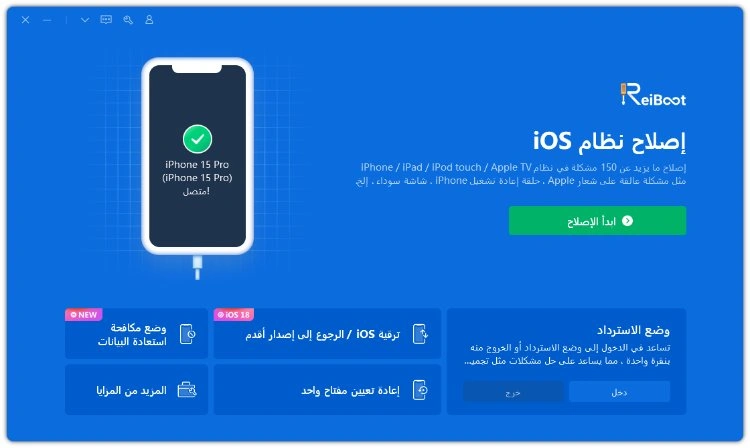
الخطوة 3: لديك خياران: الإصلاح القياسي والإصلاح العميق. لهذه المشكلة، اختر وضع الإصلاح القياسي.
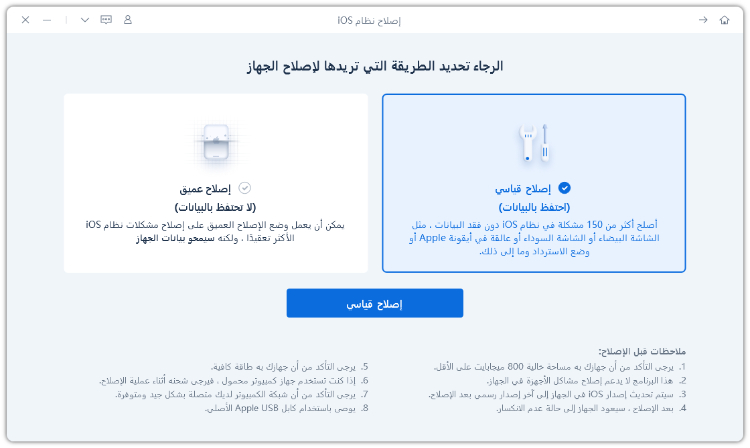
الخطوة 4: اضغط على زر التنزيل لبدء عملية تنزيل حزمة البرامج الثابتة. إذا كنت قد قمت بتنزيلها بالفعل، انقر على زر تصفح لاستيرادها من الكمبيوتر.
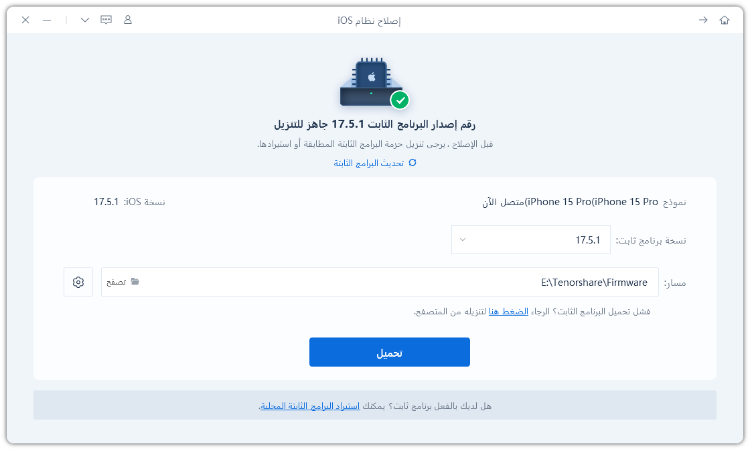
الخطوة 5: بمجرد اكتمال التنزيل، انقر على خيار "بدء الإصلاح القياسي". انتظر حتى تكتمل شريط التقدم.
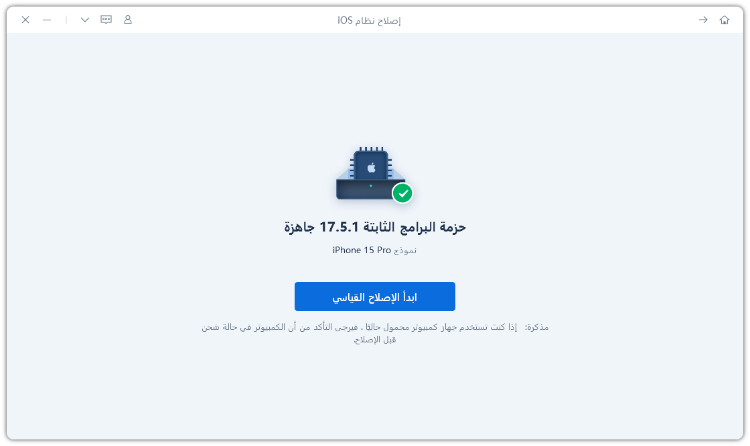
الخطوة 6: بعد الانتهاء من العملية، سيعيد جهازك التشغيل. يعد ReiBoot خيارًا ممتازًا لأنه سهل الاستخدام ولا يعرض بياناتك للخطر.
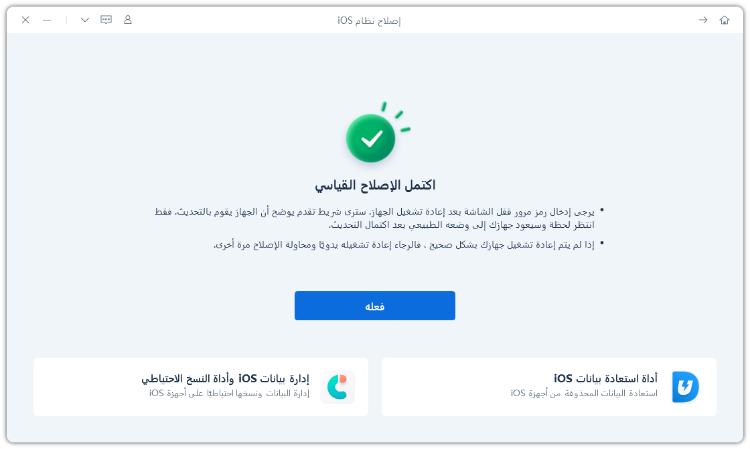
الطريقة 3: تحقق من اتصال الإنترنت الخاص بك
تأكد من أنك متصل بشبكة Wi-Fi موثوقة. إذا كنت مضطرًا لاستخدام اتصال خلوي، حاول التبديل إلى Wi-Fi من مكان مثل مكتبة أو منزل حيث يكون الاتصال قويًا.
أيضًا، عند الترقية، تأكد من توصيل iPhone لضمان توفر طاقة البطارية الكافية. إذا كانت بطاريتك أقل من 50٪، قد لا يسمح لك iPhone ببدء الترقية.
الطريقة 4: إعادة تنزيل التحديث
إذا كان iPhone الخاص بك عالقًا على شاشة "تثبيت الآن"، فقد يساعد إعادة تنزيل التحديث. إليك كيفية القيام بذلك:
الخطوة 1: احذف التحديث: انتقل إلى الإعدادات > عام > تحديث البرنامج. اضغط على "حذف التحديث" لإزالة ملف التحديث الحالي.
الخطوة 2: أعد تنزيل التحديث: بعد الحذف، عد إلى تحديث البرنامج واضغط على "تنزيل وتثبيت" للحصول على التحديث مرة أخرى.
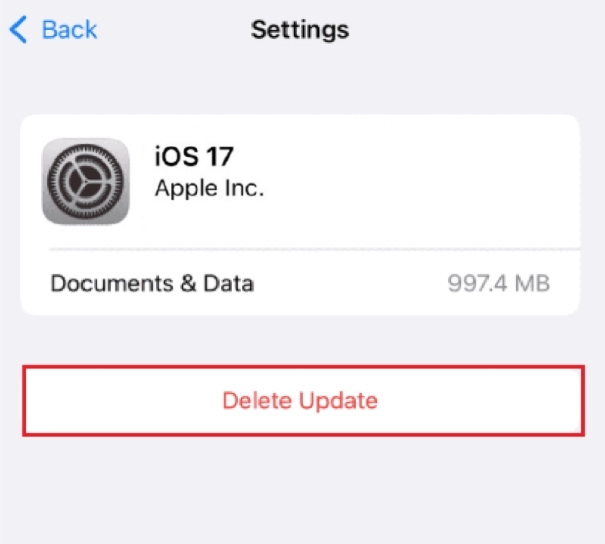
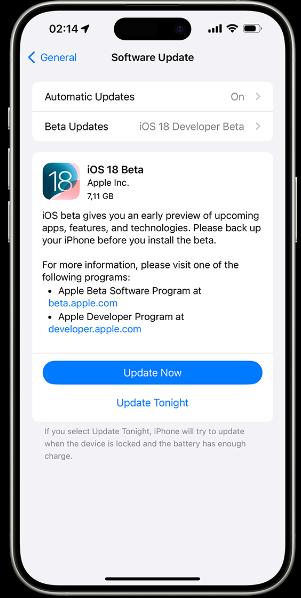
يمكن أن تساعد هذه العملية في إصلاح أي مشاكل في ملف التحديث ومساعدتك في تجاوز شاشة "تثبيت الآن".
الطريقة 5: استخدام iTunes أو Finder لاستعادة iPhone – معقدة
الطريقة التالية تشمل استخدام iTunes أو Finder لاستعادة جهازك. قد تكون هذه الطريقة معقدة بعض الشيء لكنها فعالة في حل المشكلات المستمرة في التحديث. إليك دليل بسيط:
الخطوة 1: قم بتوصيل iPhone الخاص بك: استخدم كابل USB لتوصيل جهازك بجهاز كمبيوتر يحتوي على iTunes (على Windows أو macOS Mojave) أو Finder (على macOS Catalina والإصدارات الأحدث). افتح iTunes أو Finder: قم بتشغيل التطبيق واختر iPhone الخاص بك من قائمة الأجهزة.
الخطوة 2: استعادة iPhone الخاص بك: اضغط على علامة التبويب "الملخص" (في iTunes) أو علامة التبويب "عام" (في Finder). ثم، انقر على "استعادة iPhone" واتبع التعليمات على الشاشة.
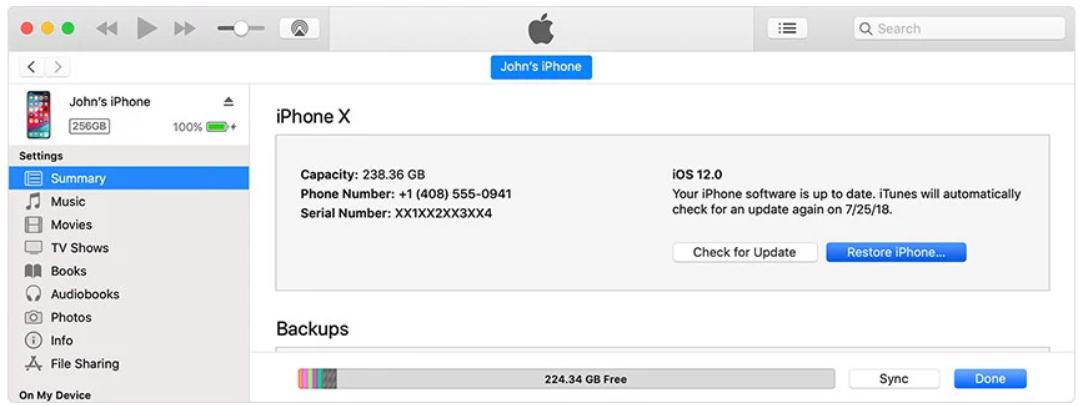
ملاحظة: ستؤدي هذه العملية إلى مسح جميع البيانات والإعدادات على جهازك، لذا تأكد من عمل نسخة احتياطية لبياناتك قبل المتابعة. على الرغم من أن هذه الطريقة يمكن أن تحل مشكلة التحديث، إلا أنها تتطلب الوصول إلى كمبيوتر وiTunes أو Finder وقد تكون أكثر تعقيدًا من الحلول الأخرى.
الجزء 3. الأسئلة الشائعة حول إصلاح iOS 18 العالق على تثبيت الآن
س1: لماذا يستغرق تثبيت iOS 18 وقتًا طويلاً؟
قد يستغرق تثبيت iOS 18 وقتًا طويلًا بسبب عوامل مثل الاتصال البطيء بالإنترنت، نقص مساحة التخزين، أو مشاكل في خوادم Apple. من الممكن أيضًا أن يكون جهازك مشغولًا بإدارة عملية التحديث.
س2: كيفية إيقاف تحديثات iOS 18 الجارية؟
لإيقاف تحديث iOS 18 الجاري، انتقل إلى الإعدادات > عام > تخزين iPhone، ابحث عن ملف التحديث واختر "حذف التحديث". سيؤدي ذلك إلى إلغاء التنزيل ومنع التثبيت. إذا كان التحديث قد تم تثبيته بالفعل، قد تحتاج إلى الانتظار حتى يكتمل ثم إزالة التحديث من الإعدادات.
الخاتمة
إذا كان iOS 18 عالقًا على شاشة التثبيت الآن، لا تقلق—هناك عدة طرق لحل المشكلة. يمكن أن تحل إعادة تشغيل الجهاز، التحقق من اتصال الإنترنت، أو إعادة تثبيت التحديث المشكلة في كثير من الأحيان. للحصول على حل بسيط وموثوق، استخدم ReiBoot. إنه مريح وسريع ويضمن أن تبقى بياناتك آمنة طوال العملية. يعد ReiBoot أداة رائعة لحل هذه المشكلة مع الحد الأدنى من المتاعب وبمعدل نجاح عالٍ.
